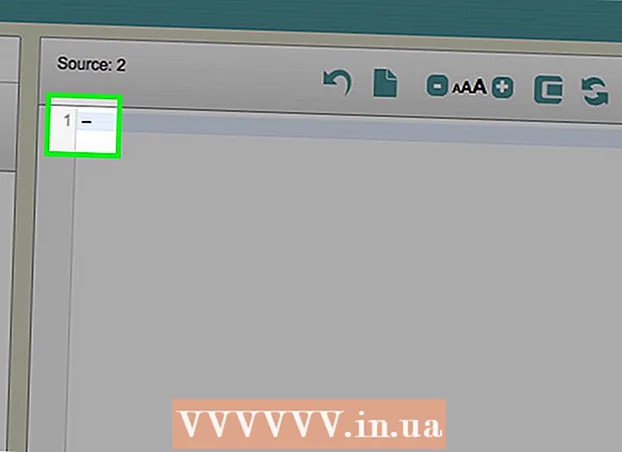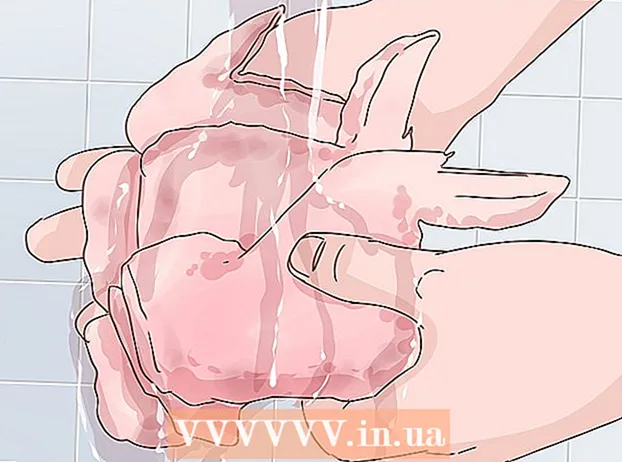Autor:
Roger Morrison
Datum Stvaranja:
1 Rujan 2021
Datum Ažuriranja:
1 Srpanj 2024

Sadržaj
- Kročiti
- Metoda 1 od 3: Prijavite se na iPhoneu ili iPadu
- Metoda 2 od 3: Prijavite se na Androidu
- 3. metoda od 3: Prijavite se na računalo
Ovaj wikiHow pokazuje vam kako stvoriti potpuno novi Gmail račun na računalu, telefonu ili tabletu.
Kročiti
Metoda 1 od 3: Prijavite se na iPhoneu ili iPadu
 Otvorite postavke svog iPhonea ili iPada
Otvorite postavke svog iPhonea ili iPada  Pomaknite se prema dolje i dodirnite Lozinke i računi. Ovo je u sredini izbornika.
Pomaknite se prema dolje i dodirnite Lozinke i računi. Ovo je u sredini izbornika.  Dodirnite Dodaj račun. To je na dnu odjeljka "RAČUNI".
Dodirnite Dodaj račun. To je na dnu odjeljka "RAČUNI".  Dodirnite Google. Ovo je u sredini izbornika.
Dodirnite Google. Ovo je u sredini izbornika.  Dodirnite stvoriti račun. To se nalazi na dnu stranice.
Dodirnite stvoriti račun. To se nalazi na dnu stranice. - Ako već imate Gmail račun i želite ga povezati sa svojim iPhoneom, unesite svoje korisničko ime, a zatim dodirnite Sljedeći i slijedite upute na zaslonu za prijavu.
 Unesite svoje ime i dodirnite Sljedeći. U prvi prazan okvir unesite svoje ime, a u drugo prezime.
Unesite svoje ime i dodirnite Sljedeći. U prvi prazan okvir unesite svoje ime, a u drugo prezime.  Unesite svoj rođendan i spol i dodirnite Sljedeći. Pomoću padajućih izbornika odaberite svoj rođendan, mjesec i godinu. Zatim dodirnite padajući popis Seks odabrati ono što vrijedi.
Unesite svoj rođendan i spol i dodirnite Sljedeći. Pomoću padajućih izbornika odaberite svoj rođendan, mjesec i godinu. Zatim dodirnite padajući popis Seks odabrati ono što vrijedi.  Unesite željeno korisničko ime i dodirnite Sljedeći. Ovo je ime koje dolazi ispred dijela "@ gmail.com" vaše adrese e-pošte.
Unesite željeno korisničko ime i dodirnite Sljedeći. Ovo je ime koje dolazi ispred dijela "@ gmail.com" vaše adrese e-pošte. - Ako je korisničko ime koje želite već zauzeto, isprobajte druge opcije dok ne pronađete odgovarajuće.
 Stvorite lozinku i dodirnite Sljedeći. Vaša lozinka mora sadržavati najmanje 8 znakova i sadržavati slova, brojeve i simbole. Unesite isto u oba okvira za potvrdu.
Stvorite lozinku i dodirnite Sljedeći. Vaša lozinka mora sadržavati najmanje 8 znakova i sadržavati slova, brojeve i simbole. Unesite isto u oba okvira za potvrdu.  Unesite svoj telefonski broj i dodirnite Sljedeći. Google treba vaš telefonski broj da bi vam mogao poslati kontrolni kôd koji unesete na sljedećem zaslonu.
Unesite svoj telefonski broj i dodirnite Sljedeći. Google treba vaš telefonski broj da bi vam mogao poslati kontrolni kôd koji unesete na sljedećem zaslonu.  Unesite kontrolni kôd i dodirnite Sljedeći. Ako je vaš telefonski broj već povezan s drugim Google računom, dodirnite Naprijed kad se traži.
Unesite kontrolni kôd i dodirnite Sljedeći. Ako je vaš telefonski broj već povezan s drugim Google računom, dodirnite Naprijed kad se traži.  Pregledajte uvjete usluge i dodirnite slažem se. Uključujući slažem se tapkajući, potvrđujete da se slažete sa svim navedenim uvjetima. Vaš novi Google račun sada je stvoren.
Pregledajte uvjete usluge i dodirnite slažem se. Uključujući slažem se tapkajući, potvrđujete da se slažete sa svim navedenim uvjetima. Vaš novi Google račun sada je stvoren.  Dodirnite Sljedeći za prijavu. Sad ste dodali novi Gmail račun na iPhone ili iPad.
Dodirnite Sljedeći za prijavu. Sad ste dodali novi Gmail račun na iPhone ili iPad. - Ako želite primati svoje Gmail poruke u aplikaciji Mail, pomaknite prekidač "Mail" u položaj za uključivanje
 Preuzmite aplikaciju Gmail (nije obavezno). Ako želite koristiti službenu Gmailovu aplikaciju za slanje i primanje poruka, preuzmite je iz App Storea. Nakon što se aplikacija preuzme, otvorite je i slijedite upute na zaslonu za prijavu.
Preuzmite aplikaciju Gmail (nije obavezno). Ako želite koristiti službenu Gmailovu aplikaciju za slanje i primanje poruka, preuzmite je iz App Storea. Nakon što se aplikacija preuzme, otvorite je i slijedite upute na zaslonu za prijavu.
- Ako želite primati svoje Gmail poruke u aplikaciji Mail, pomaknite prekidač "Mail" u položaj za uključivanje
Metoda 2 od 3: Prijavite se na Androidu
 Otvorite postavke svog Androida
Otvorite postavke svog Androida  Dodirnite Računi ili dalje Računi i sinkronizacija. Naziv ove opcije ovisi o vašem Androidu. Pojavit će se popis računa.
Dodirnite Računi ili dalje Računi i sinkronizacija. Naziv ove opcije ovisi o vašem Androidu. Pojavit će se popis računa.  Dodirnite + Dodaj račun. Ovo je na dnu popisa.
Dodirnite + Dodaj račun. Ovo je na dnu popisa.  Dodirnite Google. Ovo će otvoriti zaslon za prijavu na Google.
Dodirnite Google. Ovo će otvoriti zaslon za prijavu na Google.  Dodirnite stvoriti račun. To se nalazi na dnu obrasca.
Dodirnite stvoriti račun. To se nalazi na dnu obrasca. - Ako već imate Gmail račun i želite ga povezati sa svojim Androidom, unesite svoje korisničko ime, a zatim dodirnite Sljedeći i slijedite upute na zaslonu za prijavu.
 Unesite svoje ime i dodirnite Sljedeći. U prvo prazno polje unesite svoje ime, a u drugo prezime.
Unesite svoje ime i dodirnite Sljedeći. U prvo prazno polje unesite svoje ime, a u drugo prezime.  Unesite svoj rođendan i spol i dodirnite Sljedeći . Pomoću padajućih izbornika odaberite svoj rođendan, mjesec i godinu. Zatim s padajućeg popisa odaberite spol.
Unesite svoj rođendan i spol i dodirnite Sljedeći . Pomoću padajućih izbornika odaberite svoj rođendan, mjesec i godinu. Zatim s padajućeg popisa odaberite spol.  Unesite željeno korisničko ime i dodirnite Sljedeći. Ovo je ime koje dolazi ispred dijela "@ gmail.com" vaše adrese e-pošte.
Unesite željeno korisničko ime i dodirnite Sljedeći. Ovo je ime koje dolazi ispred dijela "@ gmail.com" vaše adrese e-pošte. - Ako je korisničko ime koje želite već zauzeto, isprobajte druge opcije dok ne pronađete jedno koje radi.
 Stvorite lozinku i dodirnite Sljedeći. Vaša lozinka mora sadržavati najmanje 8 znakova i sadržavati slova, brojeve i simbole. Unesite isto u oba okvira za potvrdu.
Stvorite lozinku i dodirnite Sljedeći. Vaša lozinka mora sadržavati najmanje 8 znakova i sadržavati slova, brojeve i simbole. Unesite isto u oba okvira za potvrdu.  Unesite svoj telefonski broj i dodirnite Sljedeći. Google treba vaš telefonski broj da bi vam mogao poslati kontrolni kôd koji trebate unijeti na sljedećem zaslonu.
Unesite svoj telefonski broj i dodirnite Sljedeći. Google treba vaš telefonski broj da bi vam mogao poslati kontrolni kôd koji trebate unijeti na sljedećem zaslonu.  Unesite kontrolni kôd i dodirnite Sljedeći. Ako je vaš telefonski broj već povezan s drugim Google računom, trebali biste pritisnuti Naprijed stvoriti novi račun i nastaviti.
Unesite kontrolni kôd i dodirnite Sljedeći. Ako je vaš telefonski broj već povezan s drugim Google računom, trebali biste pritisnuti Naprijed stvoriti novi račun i nastaviti.  Pregledajte uvjete usluge i dodirnite slažem se. Uključujući slažem se tapkajući, potvrđujete da se slažete sa svim navedenim uvjetima. Vaš novi Google račun sada je stvoren.
Pregledajte uvjete usluge i dodirnite slažem se. Uključujući slažem se tapkajući, potvrđujete da se slažete sa svim navedenim uvjetima. Vaš novi Google račun sada je stvoren.  Dodirnite Sljedeći za prijavu. Sad ste dodali svoj novi Gmail račun na svoj Android.
Dodirnite Sljedeći za prijavu. Sad ste dodali svoj novi Gmail račun na svoj Android.  Slijedite upute na zaslonu da biste dovršili postavljanje. Nakon što dodate račun, dodajte ga u aplikaciju Gmail. Tako se to radi:
Slijedite upute na zaslonu da biste dovršili postavljanje. Nakon što dodate račun, dodajte ga u aplikaciju Gmail. Tako se to radi: - Otvorena Gmail (obično je na početnom zaslonu i / ili u ladici aplikacije).
- Dodirnite izbornik ≡ u gornjem lijevom kutu.
- Dodirnite svoj stari Gmail račun (na koji ste prijavljeni na Androidu).
- Dodirnite Upravljanje računima.
- Dodirnite svoj novi račun. Ako već nije prikazano, taknite Upravljanje računima i slijedite upute na zaslonu da biste se odmah prijavili.
3. metoda od 3: Prijavite se na računalo
 Otvorite web preglednik. Za izradu Gmail računa možete koristiti bilo koji preglednik, uključujući Microsoft Edge, Safari, Chrome ili Firefox.
Otvorite web preglednik. Za izradu Gmail računa možete koristiti bilo koji preglednik, uključujući Microsoft Edge, Safari, Chrome ili Firefox.  Ići https://www.gmail.com.
Ići https://www.gmail.com.- Ako ste vi ili netko drugi već prijavljeni na Gmail račun u ovom pregledniku, kliknite sliku profila u gornjem desnom kutu stranice, kliknite Odjavite se a zatim dalje Koristite drugi račun na sredini stranice.
 kliknite na IZRADI RAČUN. Nalazi se u gornjem desnom kutu stranice.
kliknite na IZRADI RAČUN. Nalazi se u gornjem desnom kutu stranice. - Ako je netko već bio prijavljen na Gmail, kliknite stvoriti račun ispod mjesta "Prijavi se" na sredini stranice.
 Ispunite obrazac. Na desnoj strani web stranice pronaći ćete nekoliko praznih tekstnih polja. Ovdje ćete unijeti svoje osobne podatke kako su navedeni u nastavku:
Ispunite obrazac. Na desnoj strani web stranice pronaći ćete nekoliko praznih tekstnih polja. Ovdje ćete unijeti svoje osobne podatke kako su navedeni u nastavku: - U prva dva prazna polja unesite svoje ime i prezime.
- Ovdje unesite željeno korisničko ime. Ovo je prvi dio vaše Gmail adrese (dio koji dolazi ispred "@ gmail.com").
- U prvo lozinko unesite lozinku. Provjerite ima li lozinka najmanje 8 znakova s kombinacijom slova, simbola i brojeva. Nemojte koristiti lozinku s druge stranice.
- Ponovo unesite lozinku u prazno polje "Potvrdi lozinku".
 kliknite na Sljedeći. Ovo je plavi gumb ispod obrasca. Ako se korisničko ime već ne koristi, bit ćete preusmjereni na drugu stranicu kako biste potvrdili više detalja.
kliknite na Sljedeći. Ovo je plavi gumb ispod obrasca. Ako se korisničko ime već ne koristi, bit ćete preusmjereni na drugu stranicu kako biste potvrdili više detalja. - Ako se korisničko ime koje ste odabrali već koristi, ispod praznog polja "Korisničko ime" vidjet ćete poruku s obavijesti. Unesite drugo korisničko ime ili kliknite jedan od Googleovih prijedloga.
 Potvrdite svoj telefonski broj i kliknite Sljedeći. Google vam mora poslati tekstnu poruku da bi potvrdio vaš novi račun. Ovaj će tekst sadržavati kod koji morate unijeti na sljedećem zaslonu.
Potvrdite svoj telefonski broj i kliknite Sljedeći. Google vam mora poslati tekstnu poruku da bi potvrdio vaš novi račun. Ovaj će tekst sadržavati kod koji morate unijeti na sljedećem zaslonu.  Unesite kontrolni kôd i kliknite Potvrdite. Nakon potvrde koda, od vas će se zatražiti da popunite drugi obrazac.
Unesite kontrolni kôd i kliknite Potvrdite. Nakon potvrde koda, od vas će se zatražiti da popunite drugi obrazac.  Ispunite obrazac. Ovo su dodatni detalji potrebni za postavljanje vašeg računa:
Ispunite obrazac. Ovo su dodatni detalji potrebni za postavljanje vašeg računa: - U polje "Adresa e-pošte za oporavak" unesite drugu svoju e-adresu. To nije obavezno, ali omogućit će vam da oporavite zaporku za Gmail ako je ikad izgubite.
- Unesite svoj rođendan, mjesec i godinu.
- Na padajućem izborniku odaberite svoj spol.
 kliknite na Sljedeći.
kliknite na Sljedeći. Odaberite želite li svoj telefonski broj povezati sa svojim Google računom ili ne. Da biste uključili svoj telefonski broj u podatke o računu, kliknite Da, sudjelujem i slijedite upute na zaslonu. Ako ne, kliknite Preskočiti.
Odaberite želite li svoj telefonski broj povezati sa svojim Google računom ili ne. Da biste uključili svoj telefonski broj u podatke o računu, kliknite Da, sudjelujem i slijedite upute na zaslonu. Ako ne, kliknite Preskočiti.  Pročitajte uvjete usluge. Ne možete stvoriti račun bez čitanja ovih uvjeta i odredbi. Nakon čitanja pomaknite se na dno uvjeta i odredbi da biste aktivirali gumb "Slažem se".
Pročitajte uvjete usluge. Ne možete stvoriti račun bez čitanja ovih uvjeta i odredbi. Nakon čitanja pomaknite se na dno uvjeta i odredbi da biste aktivirali gumb "Slažem se".  kliknite na slažem se. Ovo je plavi gumb na dnu stranice. Vaš je Gmail račun sada aktivan. Nakon što vaš račun bude finaliziran, bit ćete preusmjereni na vašu pristiglu poštu na Gmailu.
kliknite na slažem se. Ovo je plavi gumb na dnu stranice. Vaš je Gmail račun sada aktivan. Nakon što vaš račun bude finaliziran, bit ćete preusmjereni na vašu pristiglu poštu na Gmailu. - kliknite na Sljedeći na zaslonu dobrodošlice za pregled vodiča za Gmail.